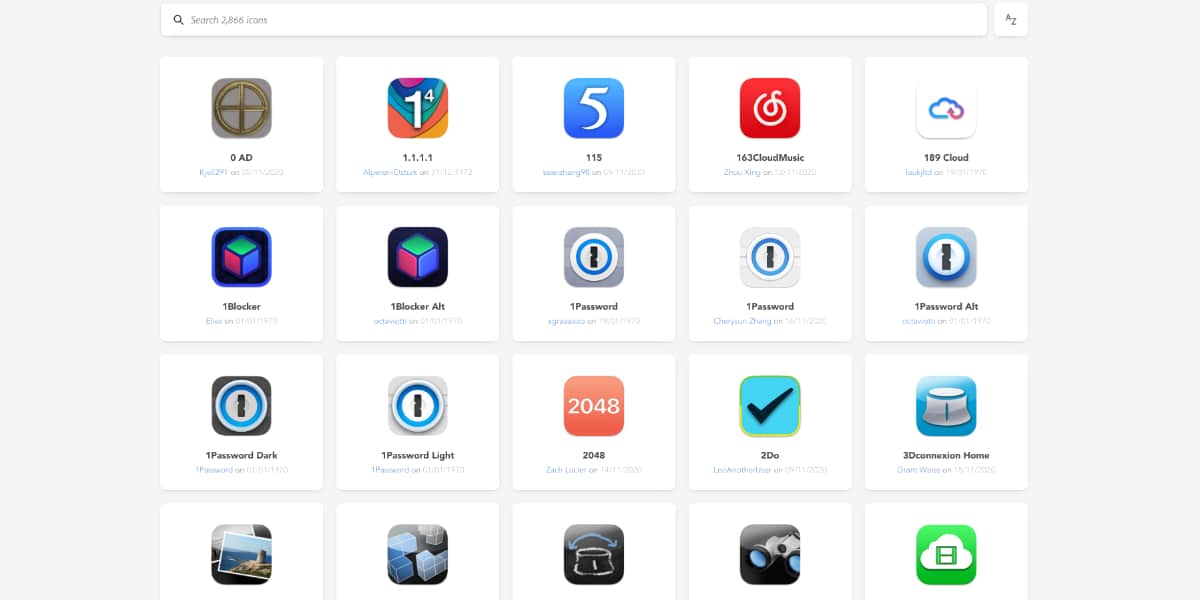
En tarkoita paljon laitteiden mukauttamista. Haluan sinun tekevän sen, mitä pyydän sinua tekemään niin nopeasti ja tehokkaasti kuin mahdollista. Itse asiassa, koska minulla on Big Sur macOS ja iOS 14, minulla on edelleen monivärisiä aaltoja taustakuva, joka tuli alkuperästä. Mutta makuun, värit.
Ja tiedän, että on monia käyttäjiä, jotka ovat iloisia Applen uudesta valtapolitiikasta «muokata»Laiteohjelmistojen graafinen käyttöliittymä, etenkin iOS 14: n kanssa. Jos Mac-tietokoneessasi on kuvake, josta et pidä liikaa, näytämme sinulle, miten niitä voidaan muuttaa ja mistä saa uusia kuvakkeita.
Uuden kanssa Big Sur macOS, Apple uudisti kaikki natiivisovelluksen kuvakkeet uusilla väreillä ja uudella neliömäisellä muodolla. Sellaisena monet kolmannen osapuolen sovellukset ovat myös suunnitelleet kuvakkeensa vastaamaan Big Surin uutta esteettisyyttä. Jotkut näistä kuvakemuutoksista ovat osoittautuneet kiistanalaisiksi, mutta jos et pidä siitä, voit helposti muuttaa sitä. Katsotaanpa, miten se tehdään.
Kuinka saada uusia kuvakkeita
Uusi verkkosivu nimeltä macOS-kuvakepaketti Melkein 3.000 Eri ilmaisia kuvakkeita, joista valita. Siellä on kuvakkeita monille erilaisille kolmansien osapuolten sovelluksille, kuten Adobe-sovelluksille, Microsoft-sovelluksille, Spotify, Twitter jne.
Tämä verkkosivusto sisältää myös Apple-sovellusten, kuten GarageBand, Pages ja Numbers, kuvakkeet. Apple antaa sinun muuttaa joidenkin natiivisovellusten kuvakkeita, mutta ei kaikki. Voit esimerkiksi muuttaa GarageBand-kuvaketta, mutta et voi muuttaa esimerkiksi Music, Safari tai Messages kuvakkeita.
Kuinka vaihtaa kuvaketta

Pieneen ikkunaan, joka näyttää sovelluksen tiedot, voit vetää toisen kuvakkeen.
Vaikka asiat ovat hieman monimutkaisempia iOS: ssä, sovelluskuvakkeen vaihtaminen on todella uskomattoman helppoa macOS Big Surissa. Tässä esimerkissä me muutumme Magneetti (tai mikä tahansa muu sovellus) -kuvake, joka sopii Big Sur -estetiikkaan ja on tummempana.
- Avaa Finder
- kirjoita Applications-kansio
- Hakumagneetti
- Valitse Magneetti ja paina CMD + I tai napsauta oikealla painikkeella ja valitse «Hae tietoja»
- Vedä aiemmin lataamasi kuvake (sen on oltava .icns-muodossa) vasemman yläkulman "Hae tietoja" -ikkunan pieneen kuvakkeeseen.
Toinen tapa tehdä se on kopiointi napsauttamalla pienen kuvakkeen esikatselua ja liittämällä sen.
Yksi tärkeä asia on huomata, että joudut sulkemaan sovelluksen kokonaan ja avaamaan sen uudelleen, jotta kuvakkeen muutos tulee voimaan. Ja palataksesi oletuskuvakkeeseen, toista edelliset vaiheet, mutta kun napsautat pienen kuvakkeen esikatselua, paina «Poista».
Niin yksinkertaista voit personoida Suurin osa Macissa näkyvistä kuvakkeista. Internetistä löydät lukemattomia kuvakkeita ladattavaksi. Varmista, että ne ovat .icns-muodossa, ja muuta ne mieleisekseen. Hala, joudut jo viihdyttämään itseäsi jonkin aikaa.
Ja miten vaihdan kuvakkeita, kuten etsin, sovelluskauppa tai omenasovellukset?
Paras sovellus tähän on ollut Candy Bar. Ihme, että vaikka se on lopetettu pitkään (Apple ei ole koskaan pitänyt siitä, että se sekaantuu tietokoneidensa kanssa), toimi vielä Big Suriin asti, missä se ei enää mene. Häpeä kaltaisilleni ihmisille, jotka ovat hulluja mukauttamaan kuvakkeita ja koristamaan järjestelmää mieleisekseen